Søg straks din terminalhistorie med en tastaturgenvej

Alle, der regelmæssigt bruger kommandolinjen, har mindst en lang streng, de skriver regelmæssigt. I stedet for at indtaste alt det igen og igen, skal du hurtigt søge i din historie for at finde den komplette kommando.
RELATED: Sådan bruger du din bashistorie i Linux- eller macOS-terminalen
Selvom du ved, at du bruger din Bash-historie i Linux eller MacOS Terminal, kan du måske ikke vide om den indbyggede søgefunktionalitet, som giver dig mulighed for hurtigt at finde den seneste kommando, du har skrevet med en hvilken som helst række tegn. Og det er nemt at bruge: Åbn din terminal på macOS eller Linux.
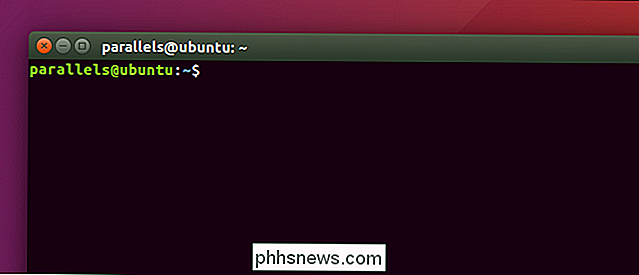
Tryk nu på Ctrl + R;.
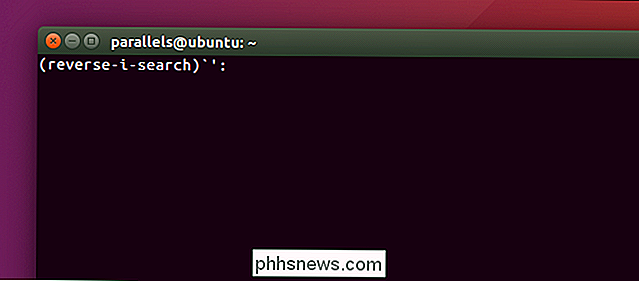
Bare begynd at skrive: Den nyeste kommando, der indeholder de tegn, du har skrevet, vil dukke op.
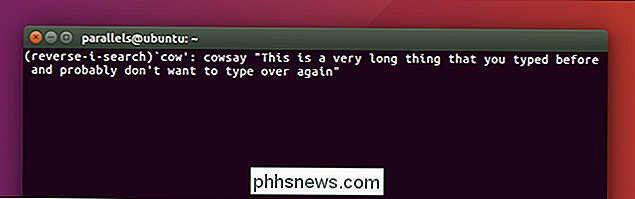
Medtag så meget detaljer som nødvendigt indtil det præcise, du leder efter, dukker op. Ja, jeg kunne have fundet et mere nyttigt eksempel, men du får ideen: tryk på Ctrl + R, skriv til du ser en kamp, og tryk derefter på Enter.
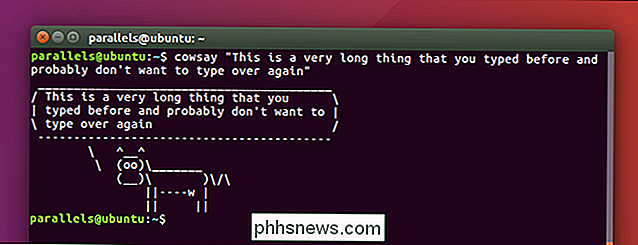
Skærmbilleder går ikke over, hvor hurtigt det hele fungerer, så her er en GIF af mig, der trækker en fælles kommando op i nogle få tastetryk:
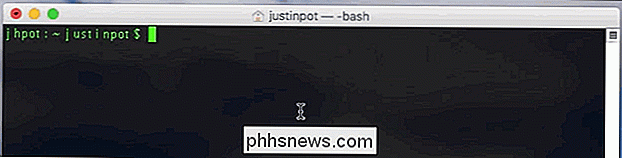
Hold denne tastaturgenvej praktisk, hvis der er et par long-ish-kommandoer, du skriver regelmæssigt, fordi det er en enorm tidsbesparende.
RELATED: Sådan slettes Terminal History på Linux eller MacOS
Åh, og hvis du er bekymret for, at en anden snuble over nogen pinlige kommandoer, Du kunne rydde din Terminal historie. Jeg vil ikke fortælle nogen.

Sådan sender du tekstbeskeder ved hjælp af din Amazon Echo
Amazon Echo har haft ringer og beskedfunktioner i et stykke tid nu, men du kan endelig sende sms'er fra din telefon via din Echo ved hjælp af Alexa RELATED: Sådan kalder og besked venner ved hjælp af Amazon Echo Tidligere kunne du kun sende beskeder til andre Alexa-brugere (eller du ringer til et telefonnummer).

Sådan bruger du Google Fotos til at gemme et ubegrænset antal billeder
Google Fotos tilbyder ubegrænset lagerplads til dine billeder og videoer, en smidig hjemmeside og apps til automatisk upload til Android, iPhone, Windows , og Mac. Det er en god mulighed for at gemme dine fotos. Denne fotoopbevaringstjeneste var tidligere fanget i Google+, så det blev overset af mange mennesker.


